En este tutorial de Photoshop aprenderás a crear un colorido pero increíble fondo de pantalla para que decores y mejores tu escritorio!
1:
Primeramente tienes que tener tu documento creado, el tamaño de éste es de 1280x720.
2:
Vas a la herramienta de degradado y al apartado para elegir los colores.
Escoges el que es de negro a blanco.
3:
Selecciona el degradado lineal que esta a un lado de donde escoges los colores y haces en la parte central inferior y arrastras hacia arriba.
Vendría quedando algo como esto.
4:
Luego vas a filtro > distorsionar > onda.
En numero de generadores pones 10, en longitud min 10 y max 120, en amplitud min 5 y max 35, tipo cuadrado y áreas no definidas repetir pixeles de borde.
El resultado sería este.
5:
Das doble click sobre la capa para entrar a los estilos de capa, te vas a superposición de degradado e ingresos los siguientes valores: modo de fusión subexposición lineal y en opacidad 100%, eliges los colores que desees, en este caso seleccione el de arco iris, cuando tengas todo das ok.
Y se aplicarán los colores al fondo.
6:
Creas una nueva capa con Ctrl + Shift + N o dando click en el icono de crear nueva capa en la parte inferior y la seleccionas.
7:
Vas de nuevo a la herramienta de degradado, eliges los colores de negro a blanco junto con el degradado lineal y das click en la parte inferior y arrastras en angulo hacia arriba.
Saldrá un degradado de este tipo.
8:
Cambias el modo del degradado a luz suave.
9:
Ahora creas otra capa nuevamente y la seleccionas.
10:
Vas a archivo y creas un nuevo documento. También puedes dar Ctrl + N
Creas el documento con una anchura de 50 pixeles y una altura de 100 pixeles.
11:
Rellenas todo con negro dando Alt + Supr.
12:
Luego vas a edición y a definir valor de pincel
Le pones un nombre si lo deseas y das ok.
13:
Vuelve al documento del fondo, vas a la herramienta de pincel y hasta abajo debe de estar el pincel que acabas de crear.
14:
Das F5 para abrir el panel de pinceles y le pones un tamaño de 15 pixeles.
15:
Vas a dinámica de forma y en variación del tamaño pones 100% y variación del ángulo 1%
Ahora vas a dispersión, y en dispersión pones 1000% con una cantidad de 1.
En transferencia pones una variación de la opacidad de 100% y marcas suavizar también.
16:
Creas una nueva capa y empiezas a aplicar los pequeños rectángulos de arriba hacia abajo.
Que vaya quedando más o menos de ésta forma.
17:
Una vez termines cambias el modo a superponer.
Lo que hará que se combinen mejor los rectángulos haciendo que se miren mucho mejor. Y listo ya tienes tu fondo para que pongas de fondo en tu computadora.
Puedes checar el video tutorial de como crear este fondo de pantalla para que sigas mejor los pasos si lo deseas.


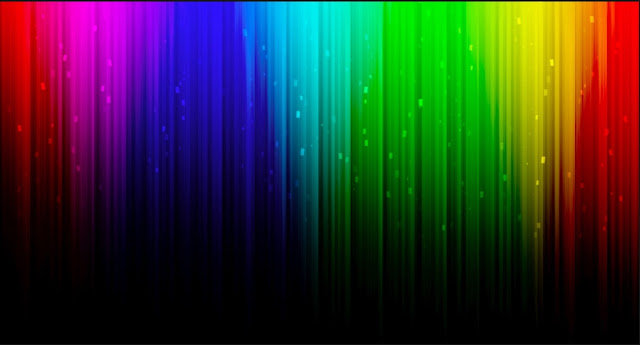































0 comentarios:
Publicar un comentario